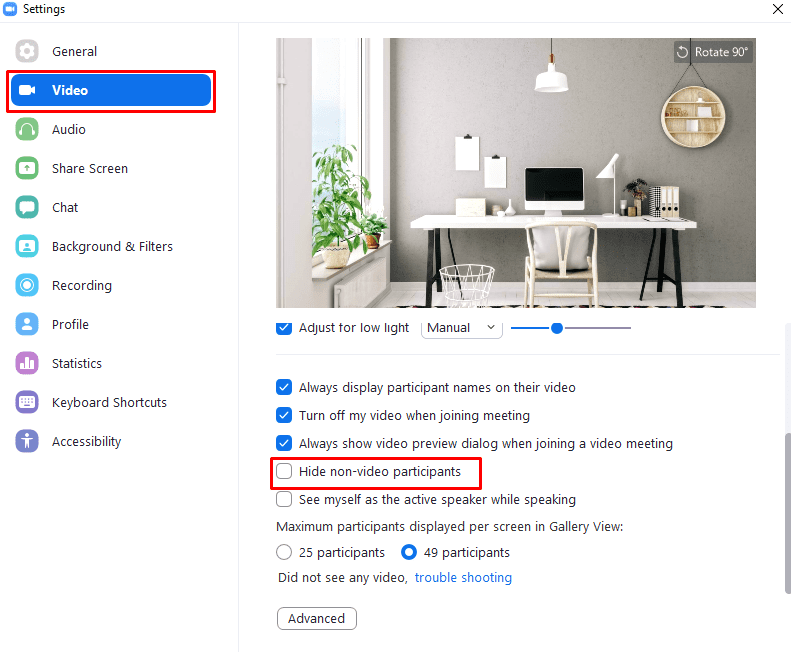Ze względu na wzrost liczby prac zdalnych spowodowany ograniczeniami podróży związanymi z Covid-19, Zoom odnotował ogromny wzrost użytkowania. Duża część tego wzrostu popularności pochodzi od firm, które używają go do prowadzenia cyfrowych spotkań „twarzą w twarz”, a nie tylko do rozmów telefonicznych. Podczas gdy Zoom domyślnie używa widoku „Aktywny mówca”, który priorytetowo traktuje okno wideo osoby, która aktualnie przemawia, podczas dużych spotkań możesz preferować widok „Galeria”.
Widok „Galeria” umożliwia jednoczesne oglądanie przekazu wideo wszystkich osób, z maksymalnie czterdziestoma dziewięcioma kanałami wideo umieszczonymi na jednym ekranie, a na drugim ekranie wyświetlani są wszyscy inni uczestnicy. Jedną z rzeczy, które możesz zauważyć w widoku „Galeria”, jest to, że niektórzy użytkownicy mogą nie mieć włączonego wideo z kamery internetowej. Może to wynikać z tego, że nie chcą w tej chwili włączać kamery internetowej lub na przykład w ogóle jej nie mają. Ci użytkownicy bez kanału wideo zajmą miejsce w widoku „Galeria” z czarną ramką zawierającą ich nazwę, która może być lepiej wykorzystana przez użytkowników z włączonymi kamerami internetowymi.
Zoom oferuje opcję ukrywania użytkowników, którzy nie mają włączonego wideo z kamery internetowej, możesz włączyć tę opcję w ustawieniach Zoom. Aby uzyskać dostęp do ustawień, kliknij ikonę użytkownika w prawym górnym rogu, a następnie kliknij „Ustawienia”.
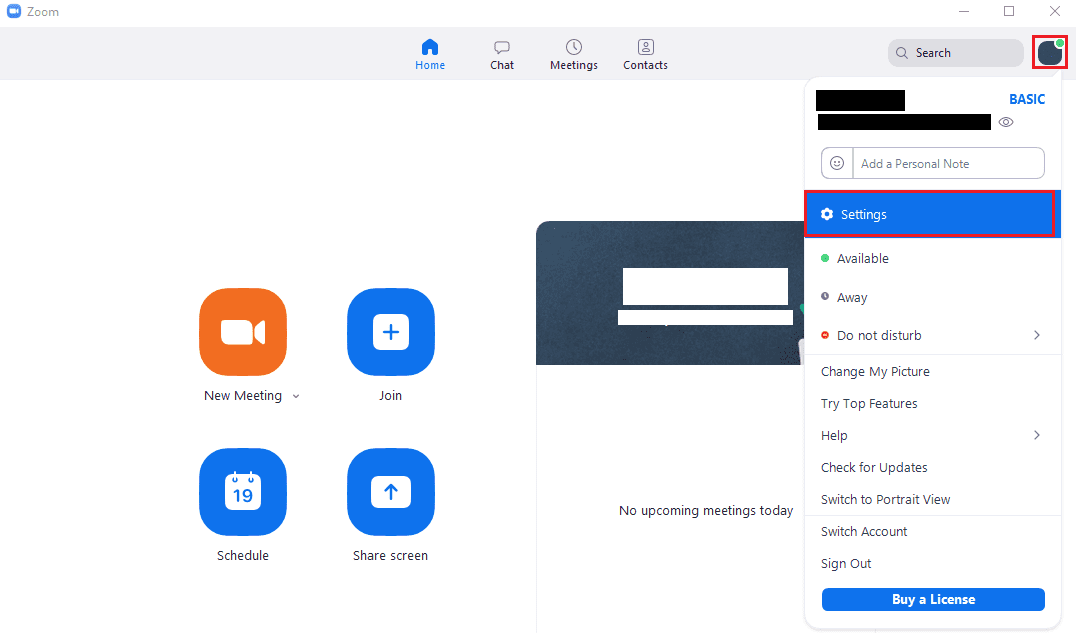
W ustawieniach przejdź do zakładki „Wideo”, a następnie przewiń w dół i zaznacz pole wyboru „Ukryj uczestników niebędących uczestnikami wideo”. Po zmianie to ustawienie będzie miało zastosowanie do wszystkich przyszłych i wszystkich bieżących spotkań.
Jeśli chcesz po prostu szybko włączyć tę funkcję dla spotkania, do którego już dołączyłeś, możesz kliknąć prawym przyciskiem myszy kanał użytkownika i wybrać „Ukryj uczestników niebędących uczestnikami wideo” z menu rozwijanego.